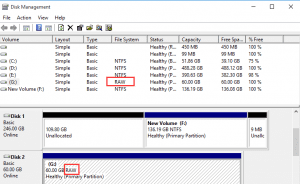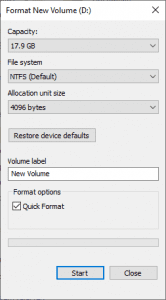Cambié el tamaño de mi partición C pero ahora ya no puedo arrancar. Intenté usar el comando chkdsk para analizar el disco, pero mi sistema siempre muestra este error:
Chkdsk no admite discos RAW.
Supongo que la partición está dañada o cambiada a formato de archivo RAW. Entonces, ¿cómo puedo restaurarlo a NTFS y recuperar mis datos de la partición RAW? Por favor ayuda.
La partición del disco duro se vuelve ilegible o el error de partición RAW puede ser un problema común, pero pone los archivos guardados en la unidad RAW en una situación crítica. Como cuando una unidad se vuelve RAW, el contenido de la unidad se vuelve completamente inaccesible. Esta situación conlleva una probabilidad de pérdida de datos catastrófica si repara la partición RAW manualmente. Este artículo discutirá un contenido completo que amplía cómo recuperar datos de una partición RAW simultáneamente y solucionarlo.
¿Qué es una Partición RAW?
La partición RAW simplemente significa que el sistema de archivos del sistema de archivos de la unidad es RAW y el sistema operativo de su computadora no puede reconocerlo. Es posible que esto no siempre signifique que la partición esté dañada. Por ejemplo, si una unidad está formateada con APFS o el sistema de archivos Apple, que solo se usa en la plataforma Apple. El uso de la unidad APFS en Windows 10 se marcará como RAW porque Windows no puede detectar APFS. En este caso, solo tiene que encontrar el dispositivo adecuado para acceder a los archivos en la partición RAW.
Al mismo tiempo, una partición también se marcará como RAW si el sistema de archivos está dañado. Por lo tanto, si la partición es RAW debido a un sistema de archivos dañado, debe repararlo manualmente para acceder a la unidad.
Al mismo tiempo, una partición también se marcará como RAW si el sistema de archivos está dañado. Por lo tanto, si la partición es RAW debido a un sistema de archivos dañado, debe repararlo manualmente para acceder a la unidad.
Síntomas de una partición sin formato
- Siempre que conecta la unidad de almacenamiento a la PC e intenta acceder a los archivos, aparece un mensaje de error que dice "El disco no está formateado. El disco de la unidad X no está formateado. ¿Desea formatearlo ahora?"
- También puede recibir otros mensajes de error como “Necesita formatear el disco en la unidad: antes de poder usarlo. ¿Quieres formatearlo? "
- A veces, la ventana emergente dirá: La unidad es inaccesible porque el parámetro es incorrecto.
- Incluso si ejecuta CHKDSK para que la unidad RAW corrija la corrupción. El comando no se ejecutará y volverá a recibir un error que dice: El tipo de sistema de archivos es RAW. Chkdsk no está disponible para unidades RAW o Convert no está disponible para unidades RAW ".
- Mientras se ejecutan otras operaciones de la consola, aparecerán mensajes de error que dicen “El volumen no contiene un sistema de archivos reconocido. Asegúrese de que todos los controladores del sistema de archivos necesarios estén cargados y de que el volumen no esté dañado ".
- El sistema de archivos aparecerá como RAW cuando verifique las propiedades de la unidad. También puede mostrar espacios usados y libres con un tamaño de 0 bytes.
Puedo Recuperar Particiones RAW?
Sí, es posible recuperar datos de una unidad de partición RAW. Pero para garantizar una recuperación exitosa de la partición sin procesar, debe asegurarse de dejar de usar el disco duro, de lo contrario, los datos recuperables se sobrescribirán. Además, realice la recuperación de la partición lo antes posible para aumentar la probabilidad de recuperación de la partición sin procesar.
NOTA: No formatee el disco duro antes de recuperar los datos de la partición RAW.
Desafortunadamente, el proceso de reparación de una partición RAW implica formatear la partición. Y formatear la partición RAW borrará los archivos que residen en una unidad RAW, lo que resultará en una pérdida de datos catastrófica. Además, es un proceso bastante complicado recuperar datos después de formatear.
Para evitar la pérdida de datos, la mejor solución posible es, primero recuperar la partición RAW, luego arreglar la partición RAW. Para recuperar los datos de una unidad RAW, el método más sugerido es el software de recuperación de particiones RAW.
Como Restaurar Particiones RAW? (Windows 10, 8, 7)
Este es el método verificado mediante el cual puede restaurar datos desde la partición sin procesar. Elija una herramienta confiable para recuperar de forma segura la partición RAW del disco duro. Dado que Remo está integrado con una opción de escaneo profundo, puede escudriñar con detenimiento los sectores de almacenamiento individuales en la partición RAW en busca de firmas de archivos y recuperar cada bit de datos. Lo que convierte a Remo en un software de recuperación de particiones RAW ideal.
Así que descarga el Remo Data Recovery tool y sigue los pasos que se mencionan a continuación.
Paso 1. Desde la pantalla principal, haga clic en el Can’t find the drive opción para localizar la partición RAW.
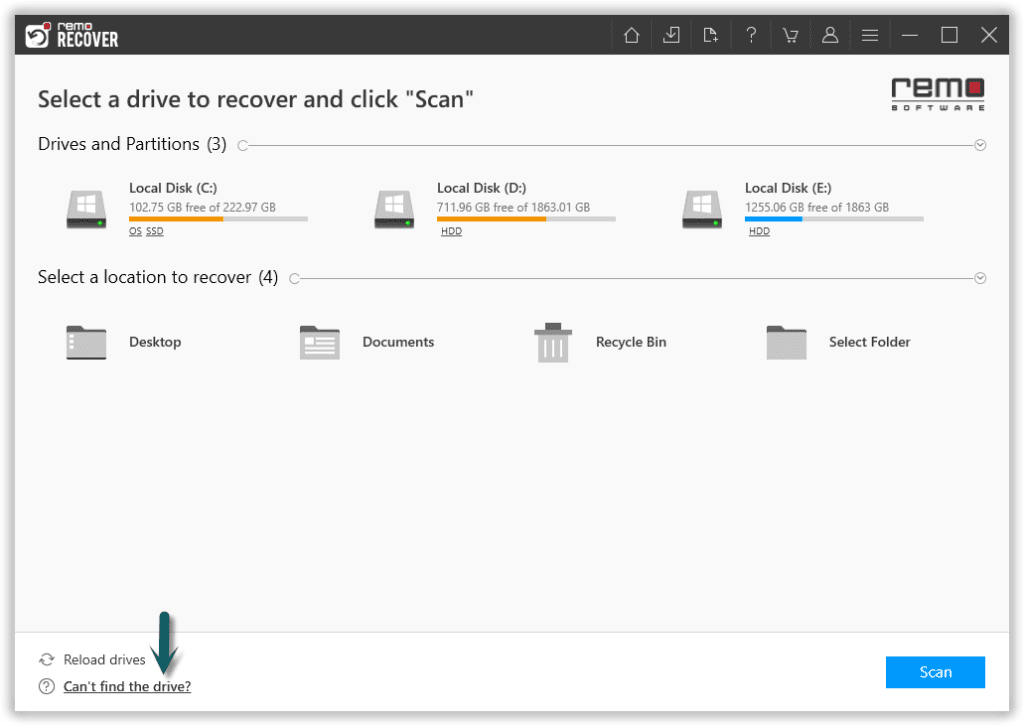
Paso 2. Haga clic en el Scan opción para iniciar el proceso de escaneo.
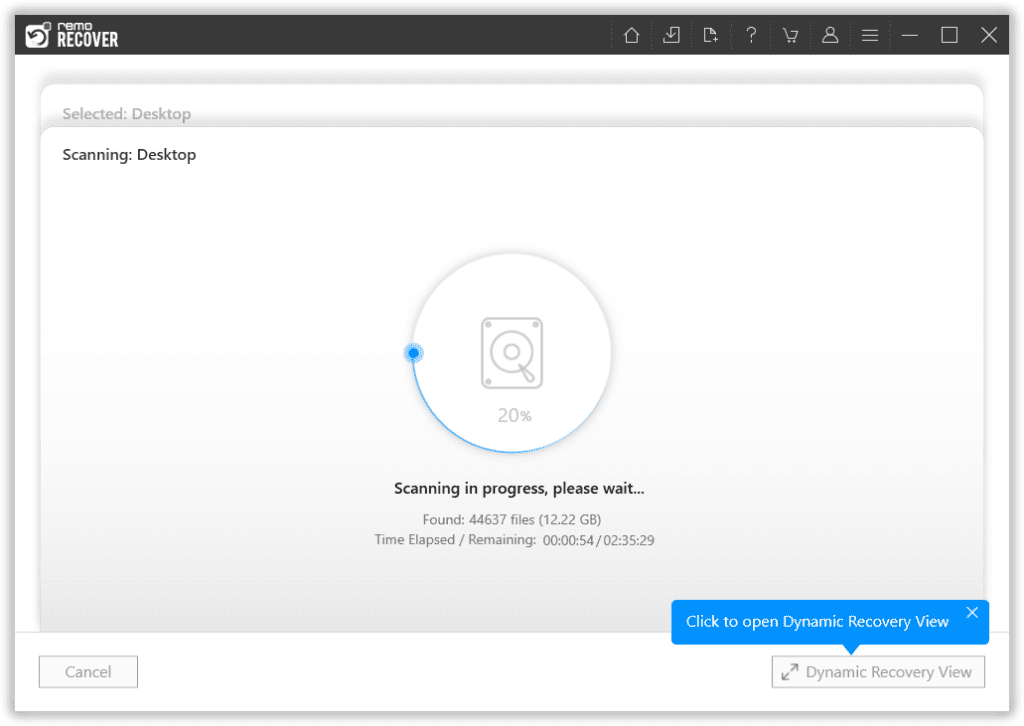
Nota: Una vez el Quick Scan se completa lleva directamente a Deep Scan sin ninguna intervención humana. Puedes ir al Tags en la estructura de árbol y encuentre sus archivos perdidos.
Paso 3. Finalmente, seleccione los archivos perdidos que desea restaurar y haga clic en el Recover opción para recuperar los archivos RAW recuperados en la ubicación deseada.
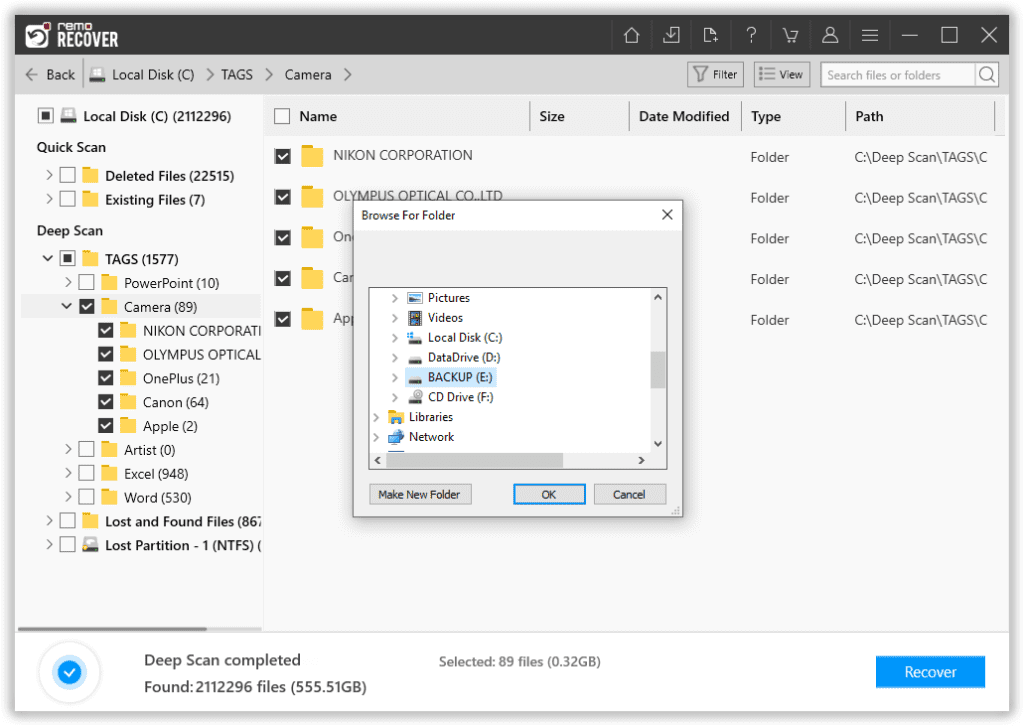
Si está buscando métodos manuales para recuperar la partición RAW sin utilizar una herramienta, lamentablemente no existen métodos seguros. Porque una vez que una partición se convierte en RAW, no se puede acceder a ella. Es por eso que se recomienda encarecidamente utilizar Remo para recuperar datos de una partición RAW. Una vez que los archivos se recuperan de la partición RAW, puede continuar y reparar la partición RAW.
Método Manual para Arreglar la Unidad RAW sin Formatear
En Windows, si ve que su unidad RAW todavía tiene una letra de unidad asignada, puede usar CHKDSK para verificar los errores del sistema de archivos.
CHKDSK es capaz de reconocer varios parámetros como el parámetro "/ f" y el comando corrige errores en la unidad especificada. Siga los pasos que se mencionan a continuación para reparar la unidad RAW usando el símbolo del sistema:
- Ve a la WindowsStart menú, escriba “cmd” y abra el símbolo del sistema como administrador.
- Escriba este comando dentro del símbolo del sistema: chkdsk X: /f (reemplace X con este último asignado a la unidad RAW).
- Golpear Entery espere a que termine CHKDSK.
Sin embargo, si su unidad RAW no tiene una letra de unidad asignada, siga el siguiente método.
¿Cómo puedo Arreglar una Partición RAW sin Letra de Unidad? - Formatee la Partición RAW en el Sistema de Archivos NTFS o FAT32
Como se discutió en el segmento anterior, una partición RAW es solo una partición con un sistema de archivos incompatible o dañado. Por lo tanto, la forma más fácil de arreglar una partición RAW es formatear rápidamente la partición RAW con un nuevo sistema de archivos.
Para formatear una partición RAW
- Abierta File Explorero This PC.
- Haga clic derecho en la unidad y haga clic en el format opción.
- Golpear Yescuando Windows le pregunte "Esta es la partición activa en este disco. Se perderán todos los datos de la partición. ¿Está seguro de formatear esta partición?"
- Selecciona el NTFSsistema de archivos y haga clic en Aceptar.
- Una vez que la partición RAW esté formateada con un nuevo sistema de archivos de trabajo, se marcará como una nueva unidad.
NOTA: En caso de que se enfrente a alguna problema al formatear el disco, consulte la solución mencionada en este artículo.
Por qué Elegir Remo - Recuperarse para Recuperacion de Particiones RAW Software?
Dado que la unidad o partición RAW es completamente inaccesible, es posible que un software de recuperación convencional no pueda escanear los sectores de almacenamiento. Mientras que Remo herramienta de recuperación de particiones tiene una característica única de escaneo profundo que se dedica a escanear cada sector de almacenamiento individual en busca de firmas de datos. Por lo tanto, Remo también se puede utilizar incluso en los escenarios de pérdida de datos más complicados, como recuperar datos de discos duros no asignados, una unidad que no se detecta.
- Si ha notado el proceso de recuperación de datos, Remo tiene la interfaz de usuario más optimizada, la mejor opción para un usuario novato.
- Además, Remo puede detectar más de 300 formatos de archivo, lo que convierte a Remo en un software de recuperación robusto que puede detectar y recuperar fácilmente cualquier archivo multimedia digital.
- Admite todos los formatos de unidades de almacenamiento, como para recuperar datos de tarjetas SD, HDD, SSD, Pen Drives, etc.
- Además, Remo funciona perfectamente en Windows 10, 8 y 7, también Mas OS (Big Sur, Catalina, Mojave).
Todo en todo, El software Remo recuperación de la partición ofrece el mejor valor y eficiencia en software de recuperación de datos para usuarios de Windows y Mac de todos los niveles de experiencia. Le ayudará a restaurar su disco duro RAW y recuperar todos los datos perdidos de cualquier otro dispositivo de almacenamiento que pueda estar usando.
Medidas de precaución para evitar que su disco duro se convierta en RAW:
- Siempre escanee su PC en busca de virus con un software antivirus confiable. Siempre que conecte su disco duro externo a cualquier computadora extraña, corre el riesgo de infectarse con un virus o malware. Debe tener mucho cuidado al conectar un disco duro externo a computadoras que no puede verificar que no contengan software malicioso.
- Asegúrese de que todas las operaciones de escritura y lectura estén completas antes de extraer la unidad de su computadora. Expulsarlo correctamente usando los comandos del sistema operativo. Una eliminación abrupta puede provocar una unidad RAW.
- Siempre cree copias de seguridad y cada vez que encuentre comportamientos extraños como archivos faltantes o algún otro error, mueva sus datos de ese dispositivo a otro dispositivo saludable.
Conclusión:
Siempre se recomienda recuperar primero los datos de la unidad RAW cada vez que se encuentre en una situación de este tipo. Una partición RAW puede ser un error común y puede ser fácil de solucionar con solo formatear. Pero el problema es que perderá todos los archivos una vez que los formatee. Su prioridad debería ser recuperar los datos de la partición RAW, no arreglarlos.
También puede tomar precauciones para evitar que la partición de su disco duro se convierta en RAW. Por lo general, las causas de que una unidad se convierta en RAW son la infección por virus, la expulsión incorrecta de la unidad de almacenamiento, las subidas repentinas de tensión o el cambio frecuente del sistema de archivos.